
Satura rādītājs:
- Piegādes
- 1. darbība. Izmantojiet gadījumus klasē
- 2. darbība: samontējiet shēmas plati
- 3. darbība: izkārtojiet plakātu dēli
- 4. solis: lielāku skārienpunktu zonu izveidošana
- 5. darbība: koda modificēšana
- 6. darbība: augšupielādējiet kodu
- 7. darbība: failu ielāde SD kartē
- 8. solis: pārbaudiet lietas
- 9. solis: Nodarbību plāni
- 10. solis: pēdējās domas
- Autors John Day [email protected].
- Public 2024-01-30 10:53.
- Pēdējoreiz modificēts 2025-01-23 14:59.

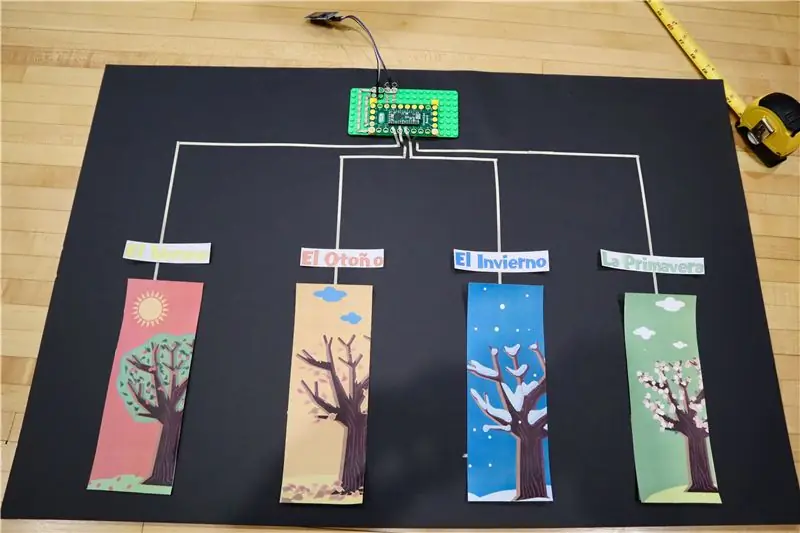

Kā bijušie skolotāji mēs vienmēr meklējam saistošas nodarbības klasē. Mēs nesen izveidojām lielu interaktīvu Sound FX sienu, kas, mūsuprāt, būtu lieliski piemērota klasei … līdz sapratām, ka lielākajā daļā klases nav milzīgas tukšas sienas. Pēc tam mēs pagriezāmies un izveidojām darbvirsmas versiju, kas galu galā bija pārsteidzoša studentu mijiedarbībai.
Projekta pamatā ir projekts “pieskarties mūzikas failu atskaņošanai”. Visvienkāršākajā līmenī tas ir vienkāršs līdzeklis vārdu krājuma vai svešvalodas apguvei. Paplašināts tas kļūst par lielisku instrumentu studentu radīšanai, liekot bērniem izveidot savus skaņas failus un grafiku!
Šajā rokasgrāmatā mēs jums parādīsim, kā mēs veidojām šo projektu, piemēra stundu, kuru mēs izveidojām, un pēc tam vairākus stundu plānus dažāda veida klasēm. Šis projekts ir pietiekami vienkāršs, lai to varētu izgatavot jebkurš skolotājs, un tas ir piemērots vecumam gan maziem, gan veciem bērniem.
Ja jums patīk šis projekts un vēlaties redzēt vairāk, ko mēs darām, pārbaudiet mūs instagram, twitter, facebook vai youtube!
Piegādes
Brown Dog Gadgets patiesībā pārdod detaļas un komplektus, tomēr, lai īstenotu šo projektu, jums nekādā gadījumā nav jāpērk no mums. Lai gan pirkšana pie mums palīdz mums turpināt radīt satriecošus projektus un skolotāju resursus.
Elektronikas detaļas:
Trako ķēžu izgudrojumu padome
Trako ķēžu skrūvju spailes x 2
MP3 atskaņošanas modulis (šis saraksts darbojas, mēs esam noskaidrojuši, ka ap Amazon ir daži slikti moduļi.)
Micro SD karte (mazāka un lēta) un adapteris/ lasītājs
Kabelis no vīrieša līdz sievietei
1/8 collu neilona vadoša izgatavotāja lente
USB kabelis
Darbināmi skaļruņi (kas jums, iespējams, ir ap māju, vai vienkārši tos iegādāties, vai, ja vēlaties, pat varat izmantot austiņas)
Amatniecības piederumi
LEGO pamatplāksne
LEGO plāksnes
Plakātu dēlis/ Putu dēlis/ Kartons
Pašlīmējošs Velcro vai cita līme
Neobligāti:
Dators ar iebūvētu mikrofonu audio ierakstīšanai
1. darbība. Izmantojiet gadījumus klasē

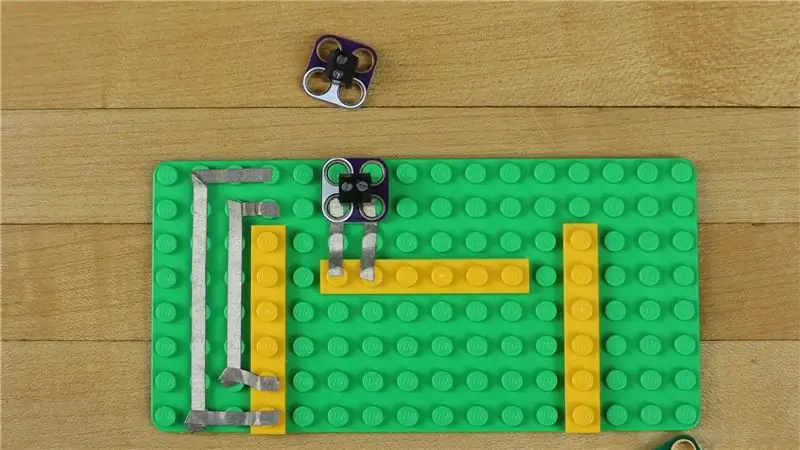
Šis projekts ir ļoti modulārs. Tas var apstrādāt no 1 līdz 9 dažādām ieejām/ skaņas izejām. Tā kā mēs izmantojam vadošu lenti, šo projektu var piestiprināt pie gandrīz jebkuras virsmas; stikls, plakātu dēlis, betons, drywall, grīdas flīzes un pat audums. Lentes galapunktos to var piestiprināt pie jebkura vadoša materiāla (lai gan mēs izmantojam tikai vairāk lentes) kā “pieskāriena punktu”. Tie ietver vadošu mīklu, vadošu krāsu, alumīnija lenti, folijas bumbiņas, metāla gabalus vai cilvēkus. Tā kā mēs esam pierakstījuši savu kodu, var palielināt “skārienpunktu” jutīgumu, lai aktivizēšanu varētu veikt caur papīra lapu vai vinila uzlīmi, ļaujot grafiku viegli mainīt.
Tā kā lietojumprogrammu ir tik daudz, mēs sapratām, ka būtu jauki izklāstīt pāris iespējas.
1) Interaktīvā siena
Mēs nesen ievietojām lielu uzrakstu uz sienas, ko izveidojām savā birojā. Tas nodrošina ļoti lielu un bērniem draudzīgu formātu. Vadošu krāsu var izmantot, lai izveidotu lielus, pastāvīgus “pieskāriena punktus”, vai arī jūs varat izgatavot lielus “pieskāriena punktus” no alumīnija lentes vai vairāk vadošas lentes.
2) Viens pieskāriena punkts dienas vārdam, nedēļas jautājumam, nedēļas izaicinājumam vai nedēļas faktam
Izmantojot kādu interesantu priekšmetu, piemēram, metāla figūru vai jautru grafiku, skolotājs savai klasei varētu izveidot iknedēļas mainīgu skaņas failu. Tas varētu būt tik vienkārši kā “nedēļas vārds” vai viltīgs kā “nedēļas mīkla”. Studenti varētu arī izveidot ar to saistītos skaņas failus.
3) Desktop Quiz Board
Tas ir gandrīz tas, ko mēs darām šajā rakstā. Uz liela plakātu dēļa vai kartona izveidojiet 4-6 pieskāriena punktus. Pārklājiet attēlus, kas atbilst jūsu izvēlētajiem skaņas efektiem, vai ļaujiet studentiem izveidot savus skaņas efektus.
4) mūzikas atskaņotājs
Tā kā mūsu izmantotais modulis ir vienkāršs MP3 atskaņotājs, varat to ielādēt ar jautriem mūzikas failiem savai klasei. Jaunāko sākumskolas bērnu skolotājiem tas būtu jautrs veids, kā atskaņot mūziku dažādās diennakts daļās vai signalizēt par izmaiņām klasē. To varētu novietot kaut kur, kur gan skolotājam, gan studentiem būtu viegli piedalīties tās darbībā.
5) Viktorīna Rādīt skaņas signālu
Mūsu kods ļauj iepriekš iestatīt kavēšanos starp skaņu iedarbināšanu, kas nozīmē, ka būtu ļoti vienkāršs uzdevums pārvērst mūsu projektu par vienkāršu viktorīnas izsaukuma signālu. Pirmā persona, kas pieskaras savam “pieskāriena punktam”, izslēgs grupas skaņu efektu.
6) Popkultūras ārprāta siena
Izmantojiet populāru bērnu šovu attēlus, lai atskaņotu šīs izrādes skaņas efektus, lēnām padarot jūs neprātīgus, bet sagādājot bērniem daudz prieka.
2. darbība: samontējiet shēmas plati
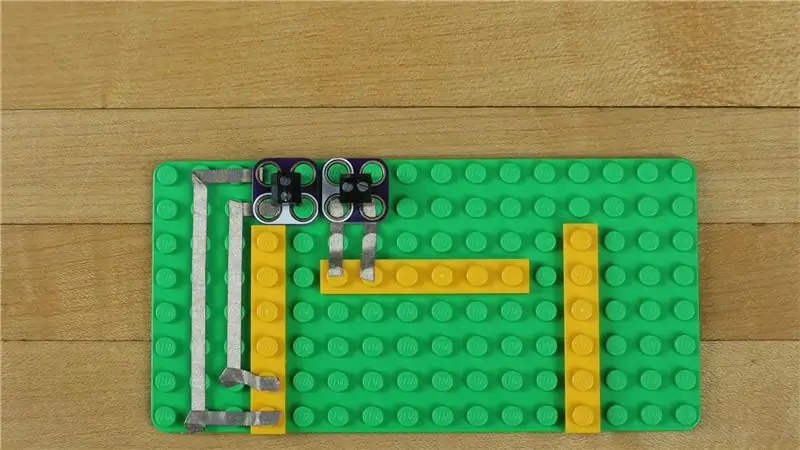


Crazy Circuits sastāvdaļas ir veidotas tā, lai tās ietilptu LEGO. Mēs izmantosim LEGO bāzes plāksni un dažas 1x6 LEGO plāksnes, lai izveidotu platformu detaļu savienošanai. Jā, mēs izgatavojam LEGO shēmas plati, izmantojot vadošu lenti.
Izmantojiet dažas plakanas plāksnes un izklājiet gabalus. Mums ir jāpievieno divi skrūvju spailes Izgudrojumu padomei, lai savienotu lentes kabeļus. Vienam skrūves terminālim ir jāpievienojas 5V pozitīvajam caurumam, kā arī negatīvajam caurumam uz tāfeles, otram skrūves terminālim jāpievienojas 9. un 10. tapai.
Lai izveidotu šos savienojumus, mēs izmantojam 1/8 collu vadošu neilona vadošo lenti. Kad esat ievietojis, ieskrūvējiet lentes kabeļu vīriešu malas. Savienojiet Mp3 moduļa tapu 9 ar TX un tapu 10 ar RX. Pozitīvie un negatīvie savienojumi atbilst Mp3 moduļa pozitīvajām un negatīvajām tapām.
Kāpēc mēs izmantojam trako shēmu izgudrojumu padomi, nevis lētu Arduino Nano vai MakeyMakey? Izgudrojumu padome savā pamatā izmanto Teensy LC, kurā ir iebūvēts kapacitatīvs pieskāriens, ko Nano vai MakeyMakey neizmanto. Tas nozīmē, ka jūs varat vienkārši “pieskarties” punktam un aktivizēt tāfeli. Ja mēs izmantotu Nano vai MakeyMakey, mēs ne tikai pieskartos punktam, bet arī ķermenis pieskaras “zemes” savienojumam. Tas nav ļoti eleganti, kā arī novērš iespēju aktivizēt skārienpunktu caur vinilu vai papīru.
3. darbība: izkārtojiet plakātu dēli



Izlemiet, kā jūsu plakātu plāksnē var būt vajadzīgie “saskares punkti”. Mēs iesakām no 4 līdz 6, pretējā gadījumā jums būs jāizmanto patiešām mazi attēli.
Izmantojot zīmuli, izmēriet un atzīmējiet, kur atradīsies jūsu grafika/ “saskares punkti”.
Lai to panāktu, izgrieziet dažus papīra gabalus, lai attēlotu, ka jūs ievietojat attēlus uz plakātu tāfeles. Vai tie ir pārāk mazi jūsu lietošanai?
Izmantojot lineālu un zīmuli, atzīmējiet plakāta dēli apmēram pusceļā un trešajā ceturtdaļā. Tas palīdzēs mums saglabāt taisnas lentes līnijas.
Mēs izmantojām pašlīmējošu Velcro, lai piestiprinātu mūsu LEGO pamatplāksni pie plakāta, arī abpusēja lente derētu labi.
Izvelciet lenti no dažādām izgudrojumu dēļa tapām uz leju, pāri un pāri vietai, kur atzīmējāt savus “saskares punktu” galus. Maker Tape diezgan labi saliek taisnā leņķī, bet, ja vēlaties to sagriezt, varat! Maker Tape ir vadoša gan augšā, gan apakšā, tāpēc, kamēr jūs pārklājat divus gabalus, jums būs stabils savienojums.
Tomēr nepārklājiet atsevišķas līnijas, kurām nevajadzētu pārklāties. Jūs, visticamāk, vēlēsities šim nolūkam izmantot 15., 16., 17., 18., 19., 22. un 23. tapu, jo tie visi ir pēc kārtas. (3. un 4. tapas var izmantot arī kā “pieskāriena punktus”, ja vēlaties iegūt 9 ievades. Pārējās izgudrojumu padomes tapas neatbalsta kapacitatīvo pieskārienu.)
4. solis: lielāku skārienpunktu zonu izveidošana
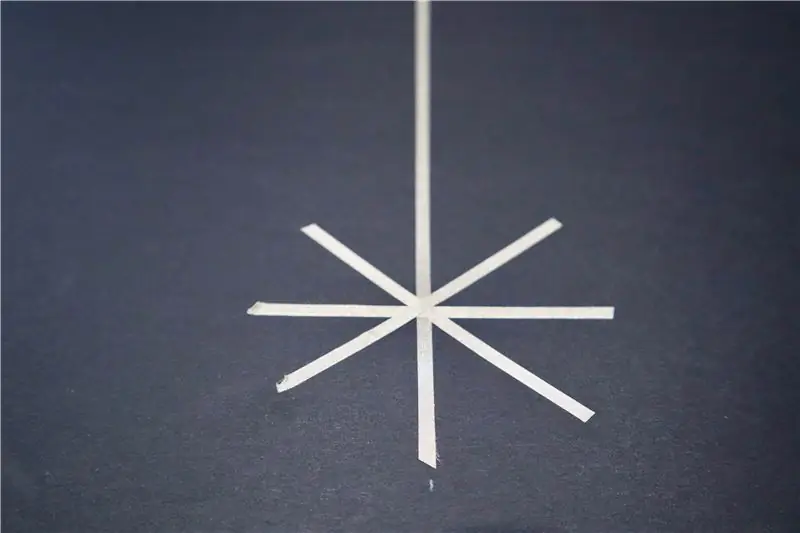
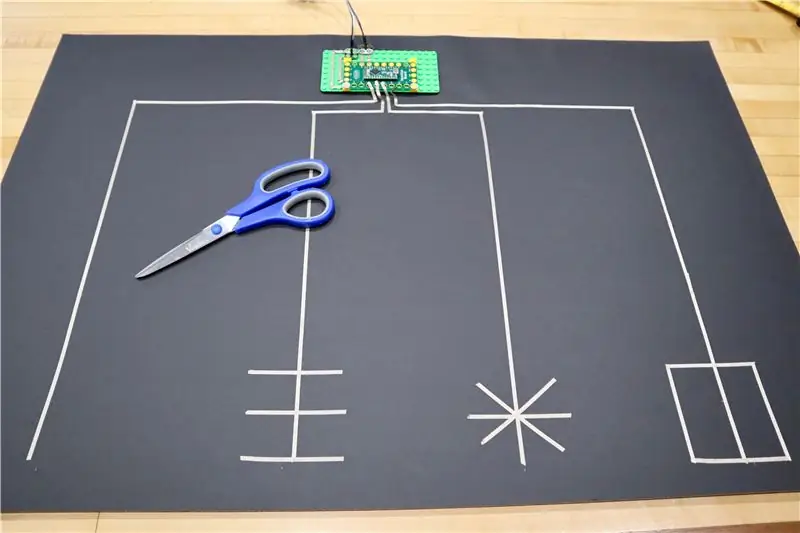
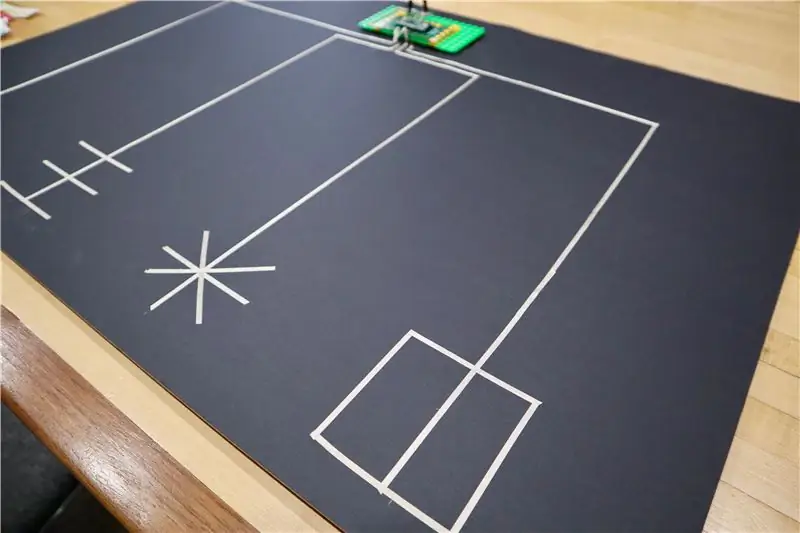
Ja vēlaties, skolēni var vienkārši pieskarties lentes līnijām un aktivizēt skaņas efektus. Palielinot koda jutīgumu, varat pievienot iespēju aktivizēt “pieskāriena punktus”, izmantojot papīru vai uzlīmes.
Lai palielinātu virsmas laukumu, ar Maker Tape izveidojām dažas pārklājošas lentes formas. Visas mūsu formas labi darbojās mūsu piemēra projektā, bet ideālā gadījumā jūs vēlaties, lai zem attēla lielākā daļa būtu lente.
Alumīnija kanāla darba lente ir arī ļoti vadoša, bet tikai augšējā pusē. Jūs varat to ievietot krāna līnijas beigās, tikai pārliecinieties, ka Maker Tape ir izstiepta uz alumīnija lentes augšdaļas. (Pārliecinieties, ka lente ir vadoša gan augšā, gan apakšā. Tā kā viens Maker lentes gabals pārklājas ar citu, jums būs stabils elektriskais savienojums.)
To pašu var teikt arī par vadošas krāsas izmantošanu, piemēram, Bare Conductive Paint. Tas arī radītu lielu platību, ko izmantot kā “pieskāriena punktu”. Tomēr šajā situācijā, iespējams, ir daudz vieglāk izveidot formu ar vadošu lenti.
5. darbība: koda modificēšana
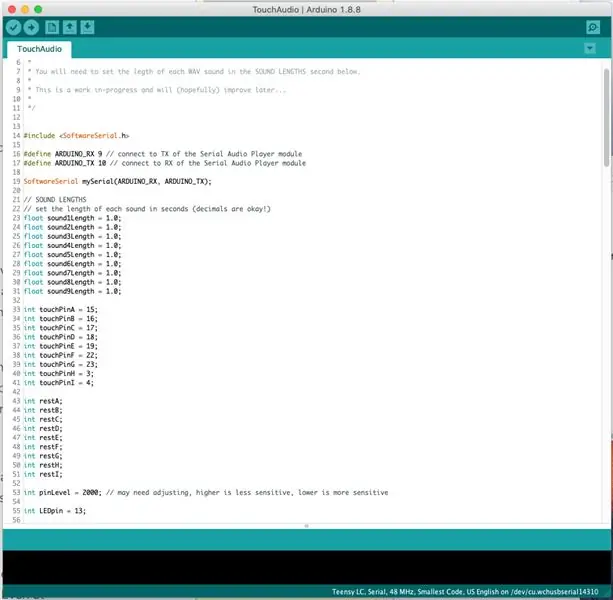
Noklikšķiniet uz šīs saites, lai lejupielādētu mūsu kodu, resursus un pārbaudītu skaņas failus.
*** Ja iepriekš minētā saite vairs nedarbojas, dodieties uz mūsu GitHub repo. Mēs arī apskatīsim jaunākos kodu un resursu failus. ***
Kopumā jums nekas nav jāmaina. Kods ir diezgan vienkāršs. Pieskarieties skārienpunktam, un tas atskaņo piešķirtu numurētu audio failu.
Ir divi iestatījumi, kurus varat mainīt un kurus vēlaties mainīt:
1) Gaidīšanas laiks starp ievadiem.
23. - 31. rindā varat mainīt, cik daudz laika katra tapa gaida, pirms pieņem jaunu ievadi. Piemēram, ja vēlaties ļoti ātri atkal un atkal pieskarties pieskāriena punktam un lai skaņu fails tiktu atsākts katru reizi, kad to nospiežat, mainiet laika ilgumu uz 0,5 sekundēm.
Pārējiem mums vienkārši atstājiet šo iestatījumu 3-5 sekunžu diapazonā (vai mainiet katru atsevišķi, lai tas atbilstu skaņas faila garumam). Tādā veidā cilvēki nevar pieskarties jūsu skaņas efektiem, bet var viegli aktivizēt jaunu skārienpunktu, ja viņiem garlaikojas ar garu skaņas efektu.
2) Kapacitīvā pieskāriena jutīgums
53. rindā jūs varat mainīt šo skaitli, lai palielinātu vai samazinātu kapacitatīvo pieskārienu funkciju. Ja jūs paaugstināt skaitli, jutīgums samazinās, ja jūs pazemināt skaitli, jutīgais PALIEK. Paaugstināta jutība nozīmē, ka jūs (iespējams) varat aktivizēt pieskāriena punktu no dažu collu attāluma.
Mēs saglabājam savu jutību 2 000. Tas nozīmē, ka cilvēkiem ir fiziski jāsaskaras ar krāsu uz sienas un nejauši neaktivizē to, ejot garām. Pat pie tik zemas jutības mēs joprojām varam aktivizēt pieskāriena punktus caur papīra gabalu vai vinila gabalu.
Kā piezīme mazu bērnu skolotājiem. Bērniem ir daudz mazāka masa nekā pieaugušajiem, un viņiem var būt grūtāk iedarbināt “pieskāriena punktus”. Mainot jutību, tas tiks novērsts.
6. darbība: augšupielādējiet kodu
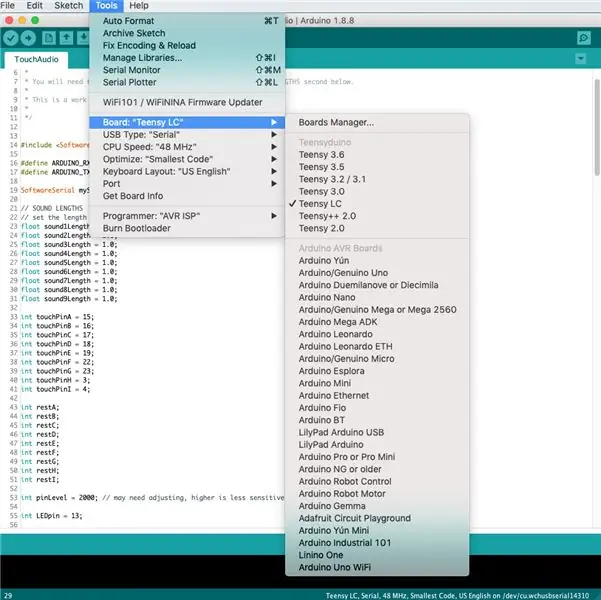
Lejupielādējiet bezmaksas Arduino programmatūru, ja jums tā vēl nav.
Tā kā Izgudrojumu padomē mēs izmantojam Teensy LC, jums būs arī jālejupielādē daži papildu resursu faili. Jūs varat tos bez maksas iegūt PJRC vietnē. (Mac OS 10.15 lietotājiem ir jālejupielādē pilna Arduino IDE modificēta versija no PJRC vietnes, kurā ir iebūvēti resursu faili. Vienīgais trūkums ir tas, ka tas ir liels fails.)
Izvēlieties Teensy LC kā savu izvēlēto Arduino programmatūrā un augšupielādējiet. (Mac OS 10.15 lietotājiem būs jāizvēlas arī ports, kurā atrodas Teensy LC.)
7. darbība: failu ielāde SD kartē

Mēs esam iestatījuši lietas tā, lai noteiktas tapas būtu savienotas ar noteiktām mapēm. Mainiet failu šajā mapē ikreiz, kad vēlaties jaunu skaņas efektu. Piemēram, tapiņa 15 ir piešķirta mapei 01, tapiņa 16 mapei 02, tapiņa 17 mapei 03 un tā tālāk. (Ja jūs kādreiz aizmirstat, tas viss ir noteikts kodā.)
Windows lietotāji:
Formatējiet micro SD karti FAT. Uz kartes izveidojiet mapes ar numuru 01-09. Nometiet mp3 vai viļņu failus katrā no šīm mapēm. Ievietojiet micro SD karti mp3 modulī.
Mac OS lietotājs:
Atveriet diska utilītu un formatējiet micro SD karti kā (MS DOS) FAT. Izveidojiet mapes kartītē ar numuru 01-09. Nometiet savus mp3 vai viļņu failus šajās mapēs.
Tagad kāda iemesla dēļ Mac OS rada mazus neredzamus failus, kas izjauc mp3 moduli, tāpēc mēs izveidojām darbu. Lejupielādējiet šo mūsu rakstīto skriptu un ielīmējiet to SD kartē. Iezīmējiet visu mapi (ar tajā esošajiem mūzikas failiem) un velciet tos uz skripta ikonu. Tādējādi tiks noņemti neredzamie faili. Tas būs jādara katru reizi, kad maināt skaņas failus, tāpēc, iespējams, ir noderīgi saglabāt skriptu SD kartē.
8. solis: pārbaudiet lietas

Ievietojiet micro SD karti mp3 modulī, pievienojiet skaļruni un pievienojiet izgudrojumu paneli.
STOP! Pirms kaut kam pieskaraties, pagaidiet, līdz iedegas mazais LED izgudrojumu panelī. Kodam ir piecu sekunžu kapacitatīva pieskāriena “kalibrēšana”, kas notiek katru reizi, kad tas tiek ieslēgts. Kad iedegas gaismas diode, jūs varat doties.
Nav skaņas
Vai jūsu skaļrunis ir pievienots un skaļums ir palielināts? Šī ir kļūda, ko esam pieļāvuši iepriekš.
Vēlreiz pārbaudiet, vai jūsu SD karte ir ievietota. (Un jūs ielādējāt skaņas failus, vai ne?)
Pārbaudiet savienojumus no MP3 paneļa līdz Izgudrojumu padomei. Pieskaroties pieskāriena punktam, MP3 atskaņotāja moduļa mazā gaismas diode sāks mirgot, norādot, ka tas atskaņo skaņas failu. Ja tas nemirgo, tas nozīmē, ka tas nesaņem norādījumus no Izgudrojumu padomes.
Izmēģiniet pirkstus gar dažādām tapām Izgudrojumu padomē. Kalibrēšana, iespējams, neizdevās.
Varat izmantot tikai.mp3 un.wav failu tipus, citi netiks atskaņoti.
Vai esat bērns vai mazāks cilvēks? Jūsu ķermenim, iespējams, nav pietiekami daudz masas, lai aktivizētu skārienpunktu. Palieliniet jutību, lai iegūtu labākus rezultātus.
Pārāk daudz skaņas
Ja skaņas faili tiek atskaņoti nepārtraukti, mainiet jutību un laika aizkavi.
Tiek atskaņoti nepareizi faili (īpaši Mac OS)
Jūs neizmantojāt skriptu, lai notīrītu neredzamos failus.
Vai jūsu lentes līnijas ir savienotas ar pareizajām tapām?
Vai izmantojāt numurētas mapes?
Mēģiniet mainīt mapēs esošo failu faila nosaukumu uz cipariem.
Kods netiek augšupielādēts
Pārliecinieties, vai esat lejupielādējis Arduino IDE spraudni Teensy.
Pārliecinieties, vai ir izvēlēts Teensy LC.
Nopūta… pārliecinieties, vai jūsu Arduino ir pievienots datoram.
9. solis: Nodarbību plāni
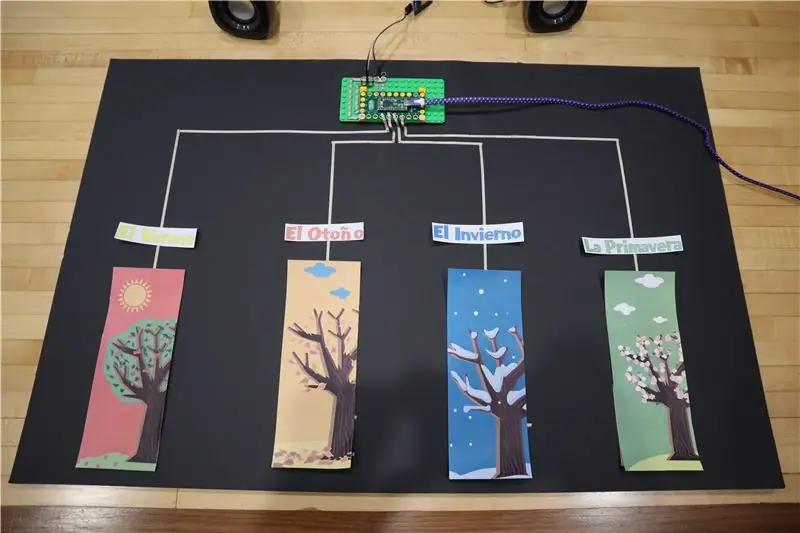
Lejupielādējiet mūsu stundu plānu paraugus šeit.
Citējot mūsu mācību programmas rakstītāju Endiju, runājot par šo aktivitāti:
"Lai arī izgudrojuma dēli ir pietiekami vienkārši pielietot šai konstrukcijai UN elektronikas/programmēšanas koncepcijām, kas to virza kopā ar skolēniem, izgudrojuma dēli ir vēl vieglāk salikt tikai klases audzinātājam. To var piestiprināt pie gandrīz jebkuras virsmas klasē no galdiem līdz sienām. Kad tas ir pabeigts, pedagogs var ielādēt atsevišķus audio failus, kas tiek atskaņoti, kad tiek aktivizēts katrs atsevišķs skārienpaliktnis. Tas var būt noderīgi dažādos veidos, bet galvenokārt kā jautra, klases pašpārbaudes stacija. Ievietojiet to savā klases staciju rotācijā… izmantojiet to, lai motivētu klibas, bet joprojām efektīvas urbšanas un nogalināšanas prakses."
Šī projekta problēma ir saistīta ar tā kā pedagoga modulāro raksturu, un jums būs jāatrod ĪSTAIS veids, kā to izmantot savā klasē. Tas, kas der vienai klasei un atzīmei, iespējams, nedarbosies kādam citam.
Mūsu stundu plānos ir sniegti daži vienkārši darbību piemēri dažām izplatītām situācijām klasēs, kas nav dabaszinātnes:
1) ESL klase
Šis ir projekts, kuru mēs esam attēlojuši iepriekš attēlos. Studenti saskaņo angļu (vai spāņu) kartītes ar attēla un balss norādēm.
Viens no aspektiem, ko mēs ļoti iesakām īstenot, ir likt studentiem izveidot projekta skaņas failus. Lielākajā daļā mūsdienu datoru un klēpjdatoru ir iebūvēti mikrofoni. Mēs izmantojām iebūvēto mikrofonu savā iMac ar Quicktime Player (katrā Mac), lai ierakstītu audio mūsu piemērā.
2) Matemātikas kabinets
Skaņas dēļa izmantošana, lai palīdzētu studentiem iegaumēt reizināšanas tabulas, ir ļoti vienkārša ieviešana, ko skolotājs var viegli mainīt katru nedēļu. Mūsu plāna paraugā mēs izklāstām situāciju, kad skolotājs sistēmā ielādē izrunātos skaitļus un pēc tam liek skolēniem, izmantojot šos ciparus, izrakstīt reizināšanas risinājumus.
Stāstu problēmas ir arī ļoti vienkārša šī projekta īstenošana, izmantojot gan ciparus, gan attēlus.
3) Valodu mākslas kabinets
Jaunākiem studentiem var izmantot stāstu dēli, lai skolēni sakārtotu stāstus hronoloģiskā secībā. Šī ir vēl viena situācija, kad studenti var palīdzēt, ierakstot viņu radītos stāstus.
Citas idejas būtu bernu konjugācija vai vienkārši vienkārša vārdu krājuma prakse.
10. solis: pēdējās domas
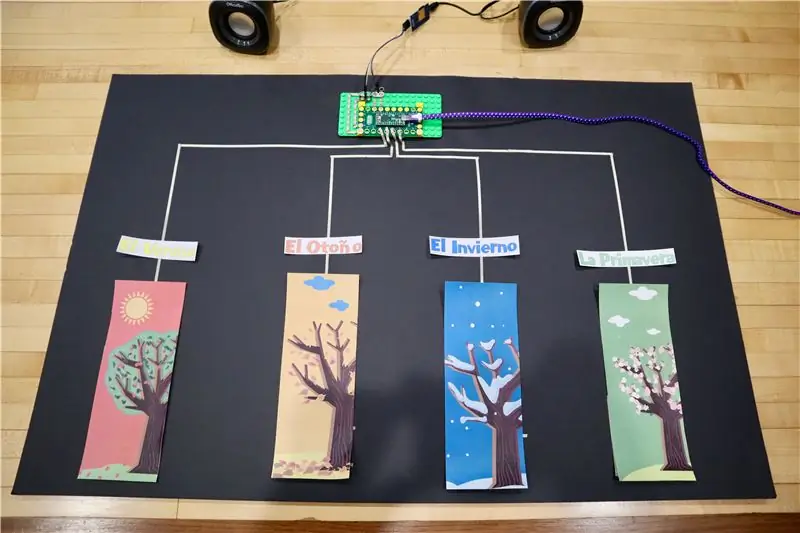
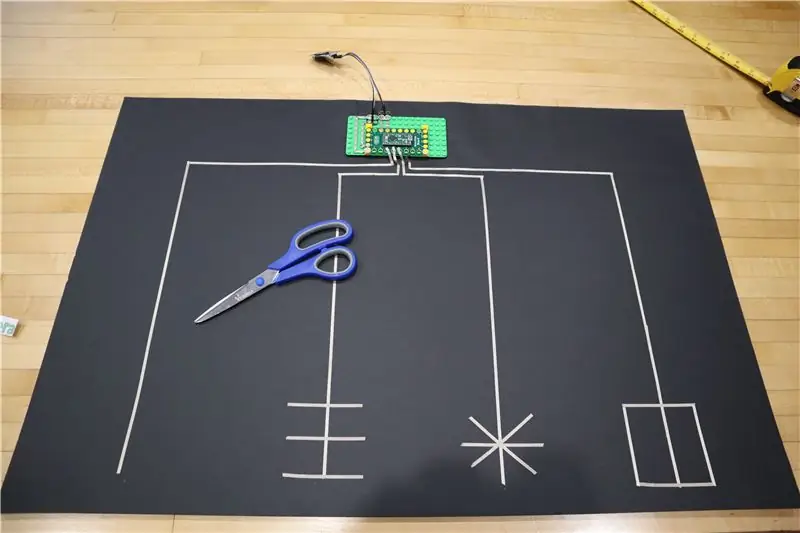

Šai samazinātajai versijai ir daudz lietojumprogrammu klasēm vai mājas mācībām, jo īpaši tāpēc, ka šo projektu var veikt par mazāk nekā 100 USD un tas ir bezgalīgi mainīgs. Tas ir saistošs, ar lielu interesi un ļauj veikt studentu vadītas aktivitātes un radīt. Mēs tikai vēlamies, lai tas būtu atgriezies mūsu pašu klasēs.
Kādas jautras klases aktivitātes jūs varētu apvienot ar šāda veida projektu?
Ieteicams:
Elektroniskās viktorīnas dēļa izgatavošana bērniem: 10 soļi (ar attēliem)

Elektroniskās viktorīnas dēļa izgatavošana bērniem: Šajā pamācībā es jums parādīšu, kā mēs ar brālēna dēlu Meisonu kopā izveidojām elektronisko viktorīnas dēli! Šis ir lielisks ar STEM saistīts projekts, ko darīt ar jebkura vecuma bērniem, kurus interesē zinātne! Meisonam ir tikai 7 gadi, bet arvien vairāk
MXY dēlis - zema budžeta XY ploteru zīmēšanas robotu dēlis: 8 soļi (ar attēliem)

MXY dēlis - zema budžeta XY ploteru zīmēšanas robotu dēlis: Mans mērķis bija izveidot mXY tāfeli tā, lai XY ploteru zīmēšanas mašīna būtu ar mazu budžetu. Tāpēc es izveidoju tāfeli, kas atvieglo tiem, kas vēlas izveidot šo projektu. Iepriekšējā projektā, izmantojot 2 gab. Nema17 soļu motorus, šī tāfele
Arduino viktorīnas skaņas signāls: 8 soļi (ar attēliem)

Arduino viktorīnas skaņas signāls: Sveiki! Šī ir mana pirmā pamācība. Viktorīnas skaņas signāla plāni sākās, kad mans kolēģis, kurš arī vada spēļu šovu, lūdza cilvēkus, kuri varētu izveidot viktorīnas zvanītāju. Es uzņēmos šo projektu un ar dažu draugu (Blaze un Errol) palīdzību un
Viktorīnas spēle Buzzer Bluetooth Edition: 7 soļi (ar attēliem)

Quiz Game Buzzer Bluetooth Edition: Tāpēc es izveidoju šo viktorīnas skaņas signālu pirms kāda laika … un nolemtu to uzlabot. Lai redzētu kodu … tam vajadzētu labi darboties … https: //bitbucket.org/Clapoti/triviabuz
Elektroniskā viktorīnas Ziemassvētku kartīte: 10 soļi (ar attēliem)

Elektroniskā viktorīnas Ziemassvētku kartīte: Vai vēlaties Ziemassvētkos pagatavot kaut ko interesantu? Kā būtu ar elektronisku jautru Ziemassvētku kartīti? Tas atskaņo jautājumus no viļņu failiem no SD kartes, lai jūs varētu tos pielāgot ar pārdomātiem un/vai rāpojošiem jautājumiem. Ja viktorīnas ir interesantas, tas
